[Доказано] 3 способа обойти экран блокировки iOS 14
Конкуренция на рынке между Android и iOS усилилась с увеличением количества функций. Людей привлекает все новое и уникальное. Конкурентные бренды серьезно относятся к вещам и предлагают привлекательный мобильный корпус и завораживающие функции.
Тот, кто новичок в мире Apple, не должен знать о блокировке активации безопасности и многих других функциях. Никто не может использовать ваше устройство Apple без блокировки активации. Тот факт, что пользователь может удалить все данные с iPhone в любое время и даже восстановить их мгновенно, привлекает внимание пользователя.
Изучая мир iPhone, люди могут запутаться между экраном блокировки и блокировкой активации. Кроме того, они могут столкнуться с проблемой обхода блокировки экрана iPhone iOS 14. Давайте ответим на ваши вопросы и предоставим вам некоторые знания.
Часть 1. Может ли кто-нибудь обойти блокировку активации iOS 14?
Защита информации пользователя является одной из основных целей Apple. Для этого разработана блокировка активации для пользователей iPhone, iPad, iPod и Apple Watch. Блокировка не позволяет другим лицам использовать ваше устройство Apple в случае его потери или кражи.
На телефонах с iOS 7 или более поздней версии нет необходимости вручную включать блокировку, поскольку она включается автоматически при включении телефона. Серьезные соображения безопасности, связанные с этой блокировкой, не позволяют неправомерному использованию вашего устройства кем-то, кто использует его не по назначению.
Сервер активации Apple сохраняет ваш Apple ID, и в случае, если телефон выключен или наблюдается какая-либо активность по стиранию, устройство запросит разблокировку активации iCloud. Предположим, вы купили у кого-то телефон, и он запрашивает блокировку активации. Это связано с тем, что устройство все еще связано со старым владельцем и, следовательно, не позволит вам получить доступ к телефону.
Для этого, если устройство запрашивает блокировку активации, пользователь не может обойти блокировку активации iOS 14. Единственный способ избавиться от этого — разорвать связь между устройством Apple и предыдущим владельцем, но для этого требуется Apple ID.
Часть 2. Обойти экран блокировки iPhone iOS 14 без пароля [Нет iTunes]
Основное различие между экраном блокировки и блокировкой активации заключается в том, что экран блокировки можно обойти без пароля, но пользователь никогда не сможет обойти блокировку активации, поскольку она отмечает границу безопасности Apple.
Вам может быть интересно, как выйти из экрана блокировки без пароля, потому что возможно, что вы забыли пароль, и теперь вы не можете открыть свой телефон. Давайте посмотрим, как вы можете это сделать;
Проблема, с которой часто сталкивались многие пользователи iOS, заключалась в том, что они забывали пароль, но позже появилось удивительное решение этой проблемы, поскольку DrFoneTool — разблокировка экрана приложение было известно и использовалось практически всеми пользователями iOS. Некоторые из его особенностей;
- Приложение простое в использовании. Для его использования не требуется каких-либо технических навыков, и каждый может справиться с приложением.
- Он может разблокировать отключенный iPhone, даже если у пользователя нет пароля.
- Он полностью поддерживает iPhone 8, iPhone X и все последние модели iPhone.
- Вам не нужно беспокоиться, если у вас есть подержанный телефон, потому что DrFoneTool может его разблокировать.
Давайте теперь покажем вам, как использовать приложение и наслаждаться жизнью с iPhone;
Шаг 1: Скачайте DrFoneTool
Пользователю предлагается загрузить DrFoneTool — разблокировка экрана в системе Windows или Mac с официального сайта. Как только он будет загружен, вы должны установить его, и тогда он будет готов к использованию. Запускайте его всякий раз, когда хотите обойти экран блокировки iPhone.
Когда вы запустите приложение, из него появится домашняя страница, и вам нужно выбрать «Разблокировка экрана» слева.

Шаг 2: Установите связь
Теперь пользователь должен установить соединение между iPhone и системой и позволить приложению автоматически его обнаружить. Когда вы будете готовы начать действие, просто нажмите кнопку «Разблокировать экран iOS».

Шаг 3. Активируйте режим DFU
Как только система обнаружит телефон, пользователю предлагается активировать режим DFU, выключив телефон и подключив его к компьютеру.

Шаг 4: Информация для подтверждения
В следующем окне будет запрошена основная информация об устройстве и версии iOS.

Шаг 5: Обновление прошивки
Нажмите кнопку «Загрузить» внизу, чтобы получить обновление прошивки для вашего телефона. Это может занять некоторое время, пока загружается обновление встроенного ПО для вашего телефона. Когда это будет сделано, нажмите кнопку «Разблокировать сейчас» на экране.
Шаг 3: выберите путь
Выберите путь сохранения, куда вы хотите сохранить свои скриншоты. Для этого нажмите на «Настройки» и перейдите в «Скриншоты и настройки записи».
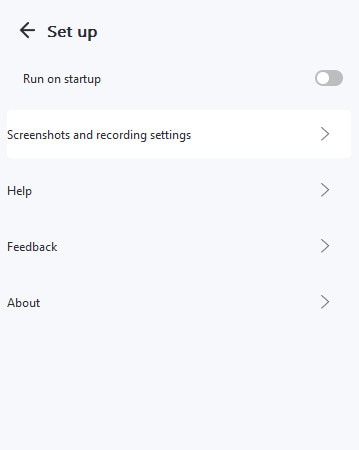
Вы увидите опцию «Сохранить в». Направляйте путь, и все сделанные скриншоты будут храниться в выбранном месте.

Предоставьте системе код подтверждения на экране, чтобы продолжить процесс. Когда это будет сделано, интерфейс уведомит вас. Нажав кнопку «Попробовать еще раз», вы можете повторить процесс.

Часть 3. Сотрите iPhone из iCloud [Apple ID и пароль]
Люди продолжают переключаться между Android и iOS. Не все придерживаются одной вещи, как и страстные мобильные пользователи. Но предположим, что кто-то меняет свой телефон и хочет удалить iPhone из iCloud, как Apple ID, так и его пароль; что делать в таком случае?
Пользователь может легко обойти блокировку экрана на своем iPhone из iCloud, только если включена функция «Найти iPhone». Позвольте нам провести вас через шаги, которые помогут вам выполнить задачу;
- Сначала пользователь должен войти в iCloud.com на своем компьютере или любом другом используемом устройстве, используя Apple ID и пароль.
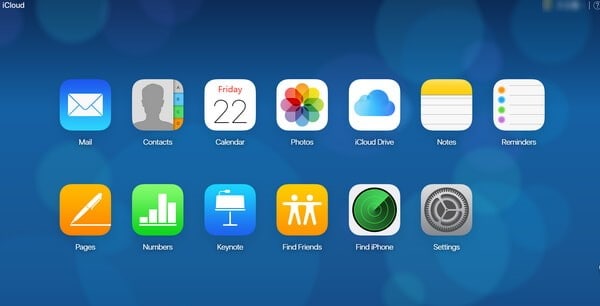
Если пользователь включил двухфакторную аутентификацию на iPhone, он должен нажать «Доверие» и ввести шестизначный код подтверждения, отправленный на его iPhone в Интернете iCloud.
- Как только это будет сделано, и вы вошли в iCloud, выберите вариант «Найти iPhone».
- Теперь пользователь должен выбрать и нажать «Все устройства» в верхней части браузера.
- Теперь система запросит ваш Apple ID и пароль; обеспечить это.
- После того, как вы это сделаете, появится список всех устройств. Теперь вы должны выбрать свое устройство и нажать на опцию «Стереть iPhone».
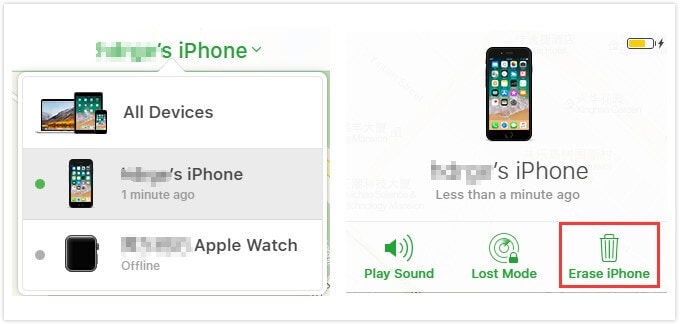
- Это приведет к удалению всех данных, настроек, а также пароля.
Часть 4. Восстановите iOS 14 iPhone до заводских настроек с помощью iTunes
Большинство пользователей iPhone синхронизировали устройство Apple с iTunes. Это помогает им восстановить данные в случае их потери. Если пользователь создал соответствующую резервную копию в iTunes, он может легко выполнить процесс обхода экрана блокировки. Другими словами, пользователи iPhone сохраняют все, не опасаясь потерять.
Пользователи iPhone могут даже восстановить заводские настройки своих телефонов, ничего не теряя, просто используя iTunes. Позвольте нам показать вам, как это делается;
- Пользователи должны начать процесс, выключив свой телефон и подключив его к компьютеру.
- Теперь пользователь должен одновременно нажать и удерживать кнопку «Домой» и кнопку «Питание». Отпустите их, когда увидите на экране «Подключиться к iTunes».
- Как только это будет сделано, пользователю будет предложено в меню в левой части экрана выбрать «Сводка».
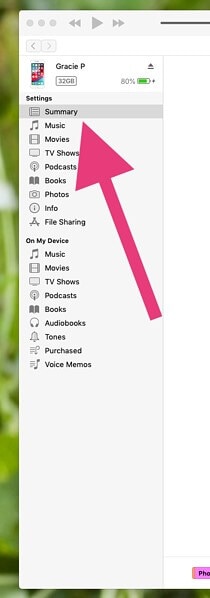
- Появится новое окно, окно сводки. Исходя из этого, пользователь должен выбрать вариант «Восстановить iPhone».
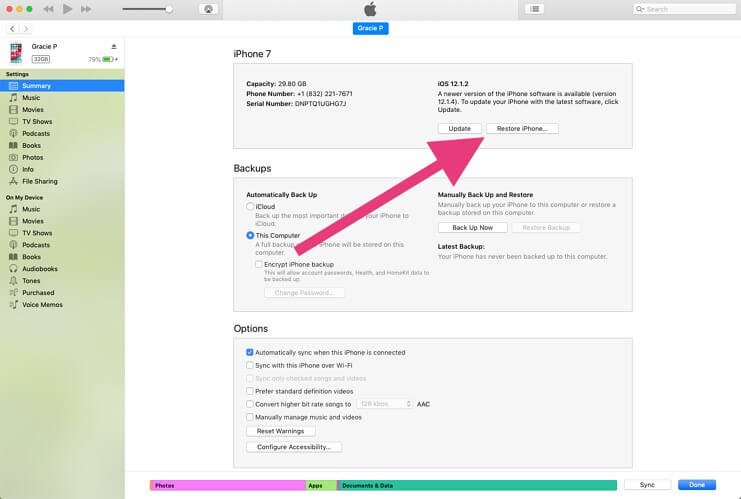
- При выборе варианта восстановления на экране появится окно подтверждения, предлагающее пользователю подтвердить решение о процессе восстановления.
- Как только iTunes завершит процесс восстановления, телефон будет готов и сброшен.
Теперь пользователи могут получить все данные, резервные копии которых были сохранены в iTunes.
Заключение
В статье было представлено достаточно информации для пользователя о том, как обойти экран блокировки iPhone в iOS 14. Обсуждалась разница между общепринятой путаницей экрана блокировки и экрана активации, а также несколько советов и приемов.
последние статьи